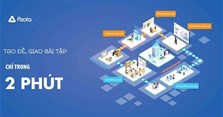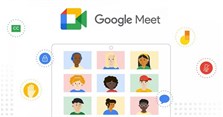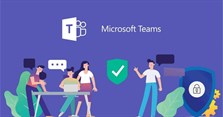2 Cách đổi tên Instagram trên điện thoại, máy tính đơn giản
Bỗng một ngày bạn "chán" cái tên Instagram của mình và có ý định thay đổi. Hãy theo dõi bài viết này để nắm được 2 cách đổi tên Instagram trên điện thoại, máy tính đơn giản nhất nhé.

Cách đổi tên Instagram trên máy tính đơn giản nhất
Để đổi tên Instagram trên máy tính bạn thực hiện theo các bước sau đây:
Bước 1: Bạn đăng nhập vào tài khoản Instagram, sau đó nhấn vào avatar của mình.
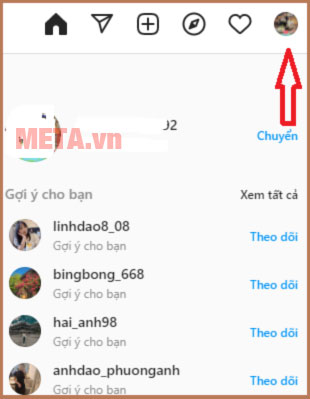
Bước 2: Tiếp đến, bạn chọn mục Chỉnh sửa trang cá nhân như hình bên dưới.
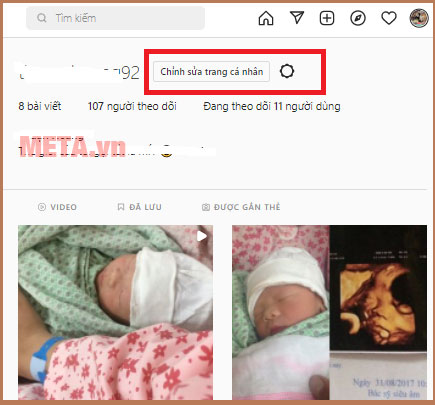
Bước 3: Thực hiện thay đổi Tên hoặc Tên người dùng rồi cuộn xuống bấm nút Gửi là được.
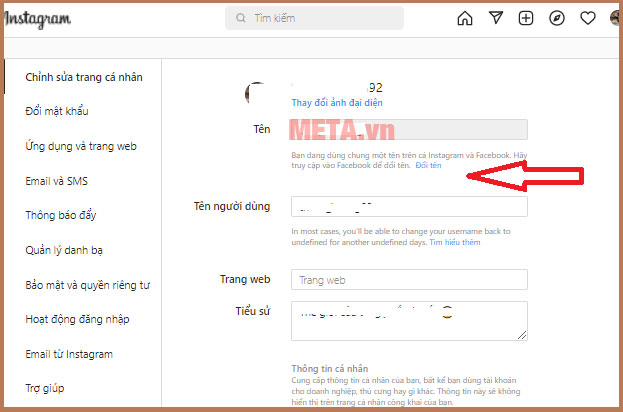
Cách đổi tên Instagram trên điện thoại đơn giản trong nháy mắt
Quá trình đổi tên Instagram trên điện thoại cũng có phần giống với thao tác đổi tên trên máy tính. Các bước thực hiện như sau:
Bước 1: Đăng nhập tài khoản Instagram rồi nhấn vào avatar.
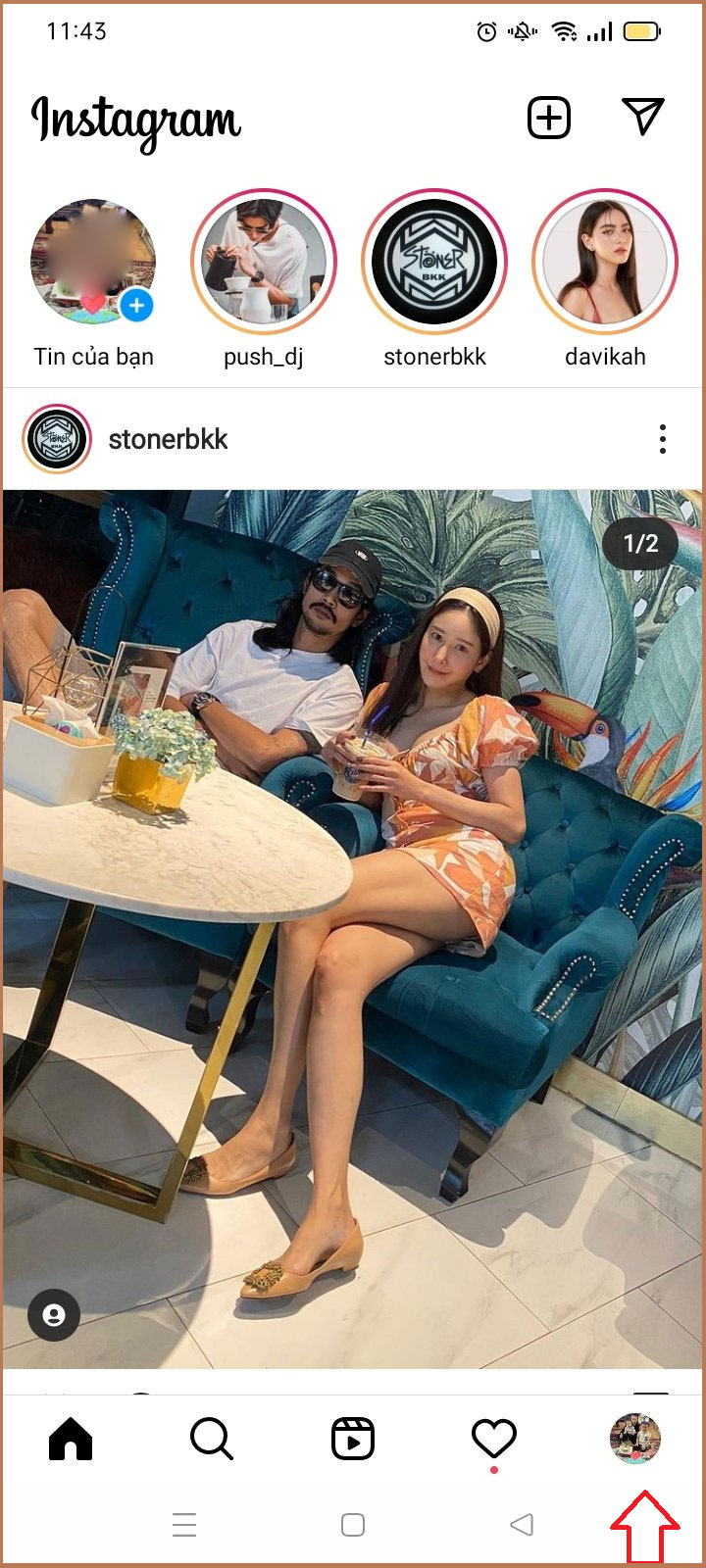
Bước 2: Nhấn vào mục Chỉnh sửa trang cá nhân.
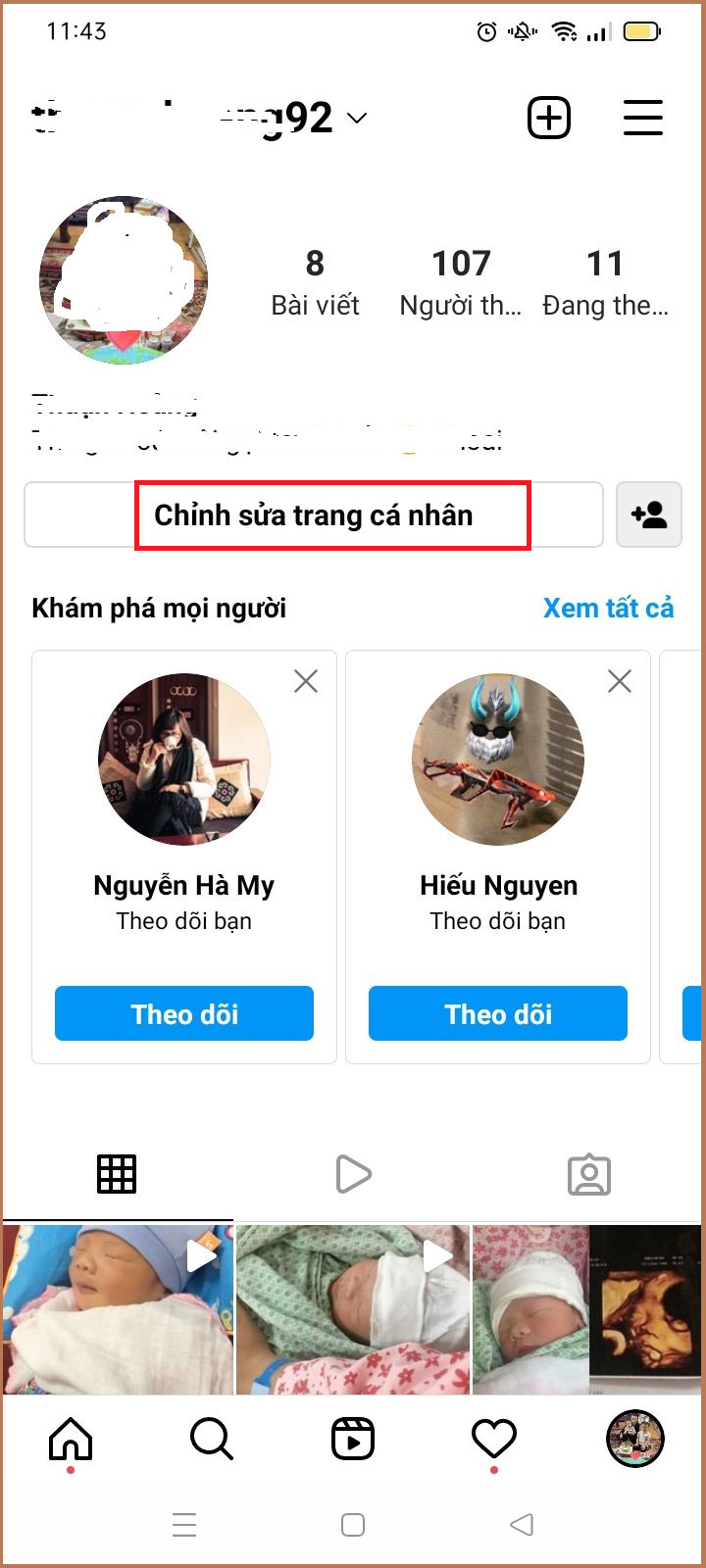
Bước 3: Đặt lại tên mà bạn mong muốn cho mục Tên, Tên người dùng rồi nhấn nút Xong là được.
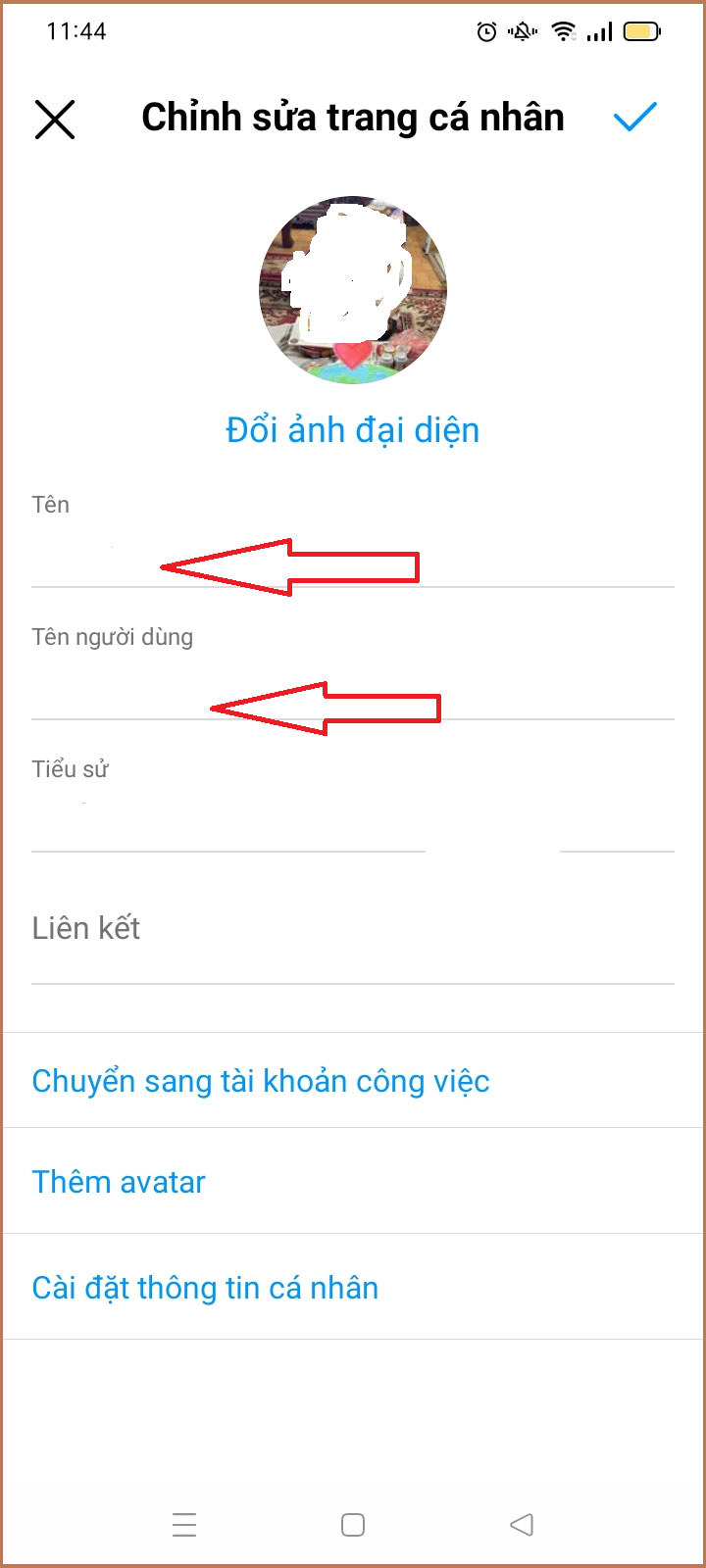
Lưu ý: Giữa Tên và Tên người dùng có chút khác biệt. Tên sẽ nằm dưới ảnh đại diện của bạn và không cần là duy nhất, có thể trùng lặp hoặc chứa các biểu tượng cảm xúc, các ký tự đặc biệt và có thể thay đổi bao nhiêu lần cũng được. Còn Tên người dùng sẽ xuất hiện ở đầu hồ sơ, cuối URL hồ so của bạn. Cái tên này cần phải là duy nhất, không trùng lặp. Ngoài ra, Tên người dùng chỉ giới hạn trong 30 ký tự, chỉ chứa chữ cái, số, dấu chấm, dấu gạch dưới. Đặc biệt nếu thời gian giữa 2 lần đổi tên dưới 14 ngày thì bạn sẽ không thực hiện được.
Trên đây là 2 cách đổi tên Instagram trên điện thoại, máy tính đơn giản mà chúng tôi muốn chia sẻ tới bạn. Cảm ơn bạn đã theo dõi bài viết.
>>> Tham khảo thêm:
Xem thêm

Cách chấm bài tự luận trên Azota đơn giản

Cách trình bày, trình chiếu trên Google Meet khi dạy, học và họp online

Cách xuống dòng trong Zalo trên điện thoại, máy tính thế nào?

Cách đặt mua hàng siêu thị Vinmart online giao hàng tận nhà

Cách mở khóa điện thoại khi quên mật khẩu đơn giản, nhanh chóng

Cách đăng nhập Zalo bằng Facebook không cần mật khẩu đơn giản

Điều kiện để live stream YouTube là gì? Cách phát trực tiếp trên YouTube chi tiết nhất

Hướng dẫn cách dạy học trực tuyến với Microsoft Teams cho giáo viên, học sinh

Hướng dẫn cách đăng ký chạy Ahamove chi tiết nhất